Area di aggancio Tavolozza¶
L’area di aggancio Tavolozza visualizza i vari campioni di colore per un uso rapido. Supporta anche la modifica delle tavolozze e il riordinamento dei colori in gruppo, come pure il posizionamento arbitrario dei campioni.
Added in version 4.2: l’area di aggancio Tavolozza è stata rivista, ed è stato aggiunto l’ordinamento della griglia, il salvataggio della tavolozza nel documento e altro ancora.
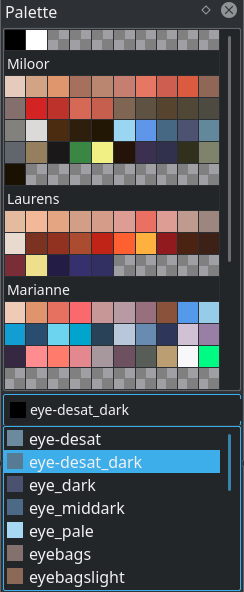
Puoi scegliere tra varie tavolozze predefinite o aggiungere colori personalizzati a una tavolozza.
Per scegliere tra le varie tavolozze predefinite, fai clic sull’icona presente nell’area inferiore sinistra: si aprirà un elenco di tavolozze precaricate. Premi su una per caricarla nell’area di aggancio, oppure fai clic sulla risorsa per l’importazione per caricare la tua tavolozza personalizzata da un file. Puoi creare anche una nuova tavolozza premendo il pulsante +. Completa il riquadro nome, premi Salva e Krita selezionerà la nuova tavolozza.
Dalla versione 4.2, le tavolozze dei colori di Krita non sono solo dei semplici elenchi di colori da salvare, ma anche una griglia in cui organizzare i colori. Ecco perché ti troverai di fronte una griglia con «caselle trasparenti», indicanti l’assenza di una voce. Per aggiungerne una, fai clic su un campione ed essa verrà aggiunta con un nome predefinito e l’attuale colore di primo piano.
La scelta dei colori viene fatta col
 su un campione.
su un campione.Se premi l’icona Elimina eliminerai il campione o il gruppo attivo. Quando rimuovi un gruppo, Krita ti chiederà sempre se vuoi mantenere i campioni. Se decidi di mantenerli, il gruppo sarà unito al gruppo predefinito.
Se fai doppio
 su un campione verrà richiamata la finestra di modifica in cui potrai cambiare il colore, il nome, l’identificativo e indicare se è un colore a tinta piatta. Se lo fai su un gruppo, potrai impostarne il nome.
su un campione verrà richiamata la finestra di modifica in cui potrai cambiare il colore, il nome, l’identificativo e indicare se è un colore a tinta piatta. Se lo fai su un gruppo, potrai impostarne il nome.Se trascini col
 , potrai trascinare e rilasciare i campioni nei gruppi per riordinarli.
, potrai trascinare e rilasciare i campioni nei gruppi per riordinarli. su un campione per aprire un menu di contesto con le opzioni di modifica e cancellazione.
su un campione per aprire un menu di contesto con le opzioni di modifica e cancellazione.Se premi l’icona + potrai aggiungere un nuovo campione.
L’elenco a discesa contiene tutte le voci, i numeri identificativi e i nomi. Quando un colore è a tinta piatta, la miniatura è circolare. Puoi utilizzare il menu a discesa per cercare il nome di un colore o l’identificativo.
Trascinando e rilasciando i colori dalla tavolozza sulla pila dei livelli, puoi creare rapidamente un livello riempimento.
Trascinando e rilasciando colori dalla tavolozza sulla tela puoi riempire il livello attuale con quei colori. Le opzioni di riempimento utilizzate vengono prese dallo strumento riempimento ma se è premuto Alt quando il colore è rilasciato, allora tutto il livello (o la porzione all’interno della selezione corrente) sarà riempito.
Se premi sull’icona Cartella potrai modificare la tavolozza. Qui puoi aggiungere colonne, modificare le righe del gruppo predefinito o aggiungere altri gruppi e modificare le loro righe.
- Nome della tavolozza
Modifica il nome della tavolozza. Questo è il nome che verrà mostrato nell’elenco di scelta della tavolozza.
- Nome file
Questo è il nome file della tavolozza, che deve essere conforme alle impostazioni del tuo sistema. Evita, per esempio, le virgolette.
- Colonne totali
La quantità di colonne in questa tavolozza. Vale per tutte le voci. Se per sbaglio la imposti a un valore più piccolo della quantità di voci che popolano le colonne, puoi ancora aumentarla e sarà attiva al successivo avvio di Krita.
- Dove è memorizzata la tavolozza:
Decidi se salvare la tavolozza nel documento o nella cartella delle risorse.
- Cartella delle risorse
Per impostazione predefinita, la tavolozza viene memorizzata nella cartella delle risorse.
- Documento
La tavolozza sarà rimossa dalla cartella delle risorse e salvata all’interno del documento. Sarà caricata insieme con le risorse una volta che il documento è caricato.
Deprecato dalla versione 5.0: questo per adesso è stato disabilitato.
- Aggiungi gruppo
Aggiungi un nuovo gruppo. Quando fai clic ti verrà chiesto di impostare un nome e il numero di righe.
- Impostazioni gruppo
Qui puoi configurare i gruppi. L’elenco a discesa contiene una selezione di gruppi. Il gruppo predefinito si trova in cima.
- Righe totali
Il numero totale delle righe nel gruppo. Se vuoi aggiungere nuovi colori a un gruppo e non ci sono più aree disponibili da scegliere, aumenta il numero delle righe.
- Rinomina il gruppo
Cambia il nome del gruppo.
- Elimina il gruppo
Elimina il gruppo. Ti chiederà se vuoi mantenere i colori. Se decidi di mantenerli, il contenuto del gruppo sarà unito al gruppo predefinito.
Le finestre di dialogo Modifica e Nuovo colore richiedono:
- Colore
Il colore del campione.
- Nome
Il nome del colore in formato leggibile dall’utente.
- ID
L’ID è un numero che può essere utilizzato per indicizzare i colori. Laddove il Nome può essere qualcosa tipo «Rosa pastello», l’ID dovrà essere qualcosa tipo «RY75». Entrambi possono essere utilizzati per cercare il colore nell’elenco a discesa nella parte inferiore della tavolozza.
- Colore a tinta piatta
Attualmente non utilizzati all’interno dello stesso Krita, i colori a tinta piatta (spot) sono un sistema per tenere traccia di colori che rappresentano una pittura del mondo reale da ottenere con una stampante. Tenere traccia di tali colori è utile nel lavoro di stampa, e può essere sfruttato anche con Python per riconoscere i colori a tinta piatta.
Il formato nativo delle tavolozze di Krita dalla versione 4.0 è *.kpl. Esso supporta anche l’importazione.
Tavolozze di Gimp (.gpl)
Tavolozza Microsoft RIFF (.riff)
Tavolozze Photoshop Binary (.act)
Tavolozze PaintShop Pro (.psp)
Campioni Photoshop (.aco)
Scribus XML (.xml)
Swatchbooker (.sbz)
Adobe Swatch Exchange (.ase)
Adobe Color Books (.acb)
